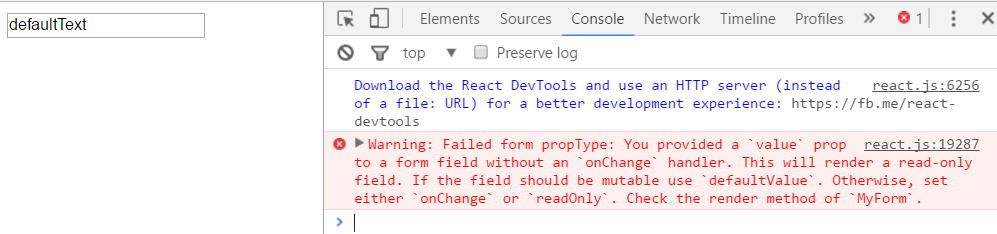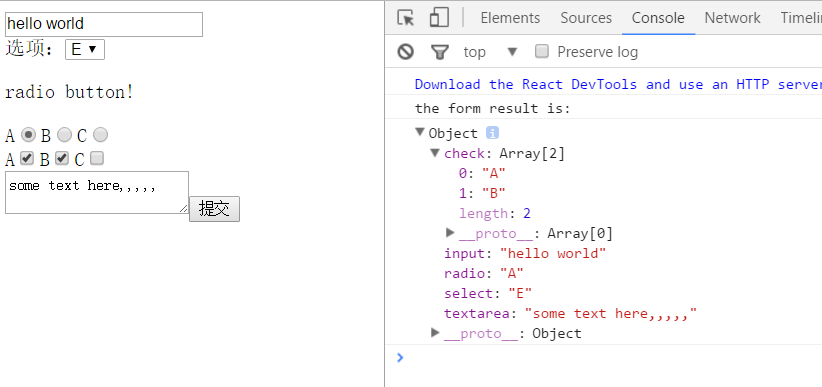表单是应用必不可少的一部分,只要需要用户输入,哪怕是最简单的输入,都离不开表单。一直以来,单页应用中的表单都很难处理好,因为表单中充斥着用户变化莫恻的状态。在 react 中,表单的处理也与原生的 JS 处理方法稍有不同。在 react 中,表单组件有两种类型:受限组件(约束组件)和 不受限组件(无约束组件)。
受限组件
约束组件的模式与React 其他类型组件的模式一致。表单组件的状态交由React 组件控制,状态值被存储在React 组件的state 中。如果想要更好地控制表单组件,推荐使用约束组件。
先看下面一个例子
// 示例1
var MyForm = React.createClass({
render:function(){
return(
<input type='text' value='defaultText' />
);
}
});
ReactDOM.render(
<MyForm />,
document.getElementById('example')
);上面的代码将渲染出一个值为 defaultText 的 input 元素。用户在渲染出来的元素里输入任何值都不起作用,因为 React 已经赋值为 defaultText。通过运行,我们在 chrome 浏览器中查看到如下结果:
在控制台打印出了一条 warning, 提醒我们设置了 value 的时候需要同时提供 onChange 事件,不然表单是只读的。因此如果想响应更新用户输入的值,就得使用 onChange 事件:
// 示例2
var MyForm = React.createClass({
getInitialState: function() {
return {inputValue: 'defaultText'};
},
handleInputChange:function(e){
this.setState({
inputValue: e.target.value
});
},
render:function(){
return(
<input type='text' value={this.state.inputValue} onChange={this.handleInputChange} />
);
}
});
ReactDOM.render(
<MyForm />,
document.getElementById('example')
);示例 2 与示例 1 相比,最显著的变化就是<input/> 的值存储在父组件的 state 中,然后通过 onChange 事件去改变 state 。以下是示例2 的过程:
- getlnitialState 设置defaultValue 。
- < input/> 的值在渲染时被设置。
- < input/ > 的值onChange 时, change 处理器被调用。
- change 处理器更新state 。
- 在重新撞染时更新< input/> 的值。
虽然与无约束组件相比,代码量增加了不少,但是现在可以控制数据流,在用户输入数据时更新state 。
在示例2 的基础上,我们改变handleInputChange,实现当用户输入时,把字符都转换成大写:
handleInputChange:function(e){
this.setState({
inputValue: e.target.value.toUpperCase()
});
},你可能会注意到,在用户输入数据后,小写字符转成大写形式并添加到输入框时,并不会发生闪烁。这是因为React 拦截了浏览器原生的change 事件,在setState 被调用后, 这个组件就会重新渲染输入框。然后React 计算差异,更新输入框的值。
不受限组件
没有设置 value(或者设为 null) 的 <input> 组件是一个不受限组件。对于不受限的 <input>组件,渲染出来的元素直接反应用户输入。不受限组件的最大的特点就是表单组件的值是不受React 组件控制的,而是由<input>自己控制。
// 示例3
var MyForm = React.createClass({
render:function(){
return(
<input type='text' defaultValue='defaultText' />
);
}
});
ReactDOM.render(
<MyForm />,
document.getElementById('example')
);我们可以通过defaultValue 属性设置< input/ > 的默认值。组件的value 井非由父组件设置, 而是让<input/>自己控制自己的值。
对于一个无约束的组件,如果要访问DOM 节点的值,需要给<input/> 添加一个 ref 属性。ref 是一个不属于DOM 属性的特殊属性,用来标记DOM 节点,可以通过this 上下文访问这个节点。为了便于访问,组件中所有的ref 都添加到了this.refs 上。
// 示例4
var MyForm = React.createClass({
submitHandler:function(e){
e.preventDefault();
var value = ReactDOM.findDOMNode(this.refs.myInput).value;
alert(value);
},
render:function(){
return(
<form onSubmit={this.submitHandler}>
<input ref="myInput" type='text' defaultValue='defaultText' />
<button type='submit'>提交</button>
</form>
);
}
});
ReactDOM.render(
<MyForm />,
document.getElementById('example')
);在示例4 中,我们设置了<input />的 ref ,然后通过this.refs.myInput 获取到该节点,这样就能获取的节点的值了。
这里需要注意一下版本兼容性问题:
当使用时this.refs.myInput.getDOMNode(),时如果使用 react 版本是 0.14.8及以前的版本,可以正常运行,但是如果使用的是0.15.0后的版本时,可能会报错:
this.refs.myInput.getDOMNode is not a function(…)这是需要用到 ReactDOM.findDOMNode(this.refs.myInput);。如果出现了相关的报错,可以先打印一下this.refs.myInput,查看是否找到相应的节点,然后再查看不同版本对应的方法。
常用表单元素
除了上面<input />,下面介绍一些表单中常用的其他表单元素。
< label/ >
Label 是表单元素中很重要的组件,通过Label 可以明确地向用户传达你的要求,提升单选框和复选框的可用性。但是在使用Label 时需要注意 for 属性,在React 中,与class 变成了className 类似, for 也变成了htmlFor :
<label htmlFor="name">Name:</label>< textarea/ >
对 HTML 而言,让开发者设置多行的值很容易。但是,React 是 JavaScript,没有字符限制,可以使用 \n 实现换行。<textarea /> 被改得更像<input />了,允许我们设置value 和defaultValue 。
//非约束的
<textarea defaultValue="Hello World" />// 约束的
<textarea value={this.state.textareaValue} onChange={this.handleChange} />< select/ >
HTML 中<select>通常使用 <option> 的 selected 属性设置选中状态;React 为了更方面的控制组件,<select />现在接受 value 和defaultValue 来设置已选项,我们可以更容易地对它的值进行操作。
//非约束的
<select defaultValue="B">
<option value="A">First Option</option>
<option value="B">Second Option</option>
<option value="C">Third Option</option>
</select>// 约束的
<select value={this.state . helloTo} onChange={this.handleChange}>
<option value="A">First Option</option>
<option value="B 与Second Option</option>
<option value="C">Third Option</option>
</select>< checkbox / >
复选框和单选框使用的则是另外一种完全不同的控制方式。在HTML 中,类型为checkbox 或 radio 的 < input/ > 与类型为text 的< input/> 的行为完全不一样。通常,复选框或者单选框的值是不变的,只有checked 状态会变化。要控制复选框或者单选框,就要控制它们的checked 属性。
我们先看一个简单的示例:
// 示例5
var MyForm = React.createClass({
getInitialState: function() {
return {
checked: true
};
},
handleChange: function(event) {
this.setState({
checked: event.target.checked
});
},
submitHandler: function(event) {
event.preventDefault();
alert(this.state.checked);
},
render: function() {
return (
<form onSubmit={this.submitHandler}>
<input type="checkbox" value="A" checked={this.state.checked} onChange={this.handleChange} />
<br/>
<button type="submit">提交</button>
</form>
);
}
});上述<input/ > 的值一直都是A ,只有checked 的状态在变化。我们把 checked 的状态保存在 state 中,通过 state 的更新去渲染页面效果。
一个简单的表单示例
// 示例6
var MyForm = React.createClass({
getInitialState:function(){
return {
inputValue: 'input value',
selectValue: 'A',
radioValue:'',
checkValues:[],
textareaValue:'some text here,,,,,'
}
},
handleSubmit:function(e){
e.preventDefault();
var formData = {
input: ReactDOM.findDOMNode(this.refs.goodInput).value,
select: ReactDOM.findDOMNode(this.refs.goodSelect).value,
textarea: ReactDOM.findDOMNode(this.refs.goodTextarea).value,
radio: this.state.radioValue,
check: this.state.checkValues,
}
console.log('the form result is:')
console.log(formData);
this.refs.RadioButtons.saySomething();
},
handleRadio:function(e){
this.setState({
radioValue: e.target.value,
})
},
handleCheck:function(e){
var checkValues = this.state.checkValues.slice();
var newVal = e.target.value;
var index = checkValues.indexOf(newVal);
if( index == -1 ){
checkValues.push( newVal )
}else{
checkValues.splice(index,1);
}
this.setState({
checkValues: checkValues,
})
},
render: function(){
return (
<form onSubmit={this.handleSubmit}>
<input ref="goodInput" type="text" defaultValue={this.state.inputValue }/>
<br/>
选项:
<select defaultValue={ this.state.selectValue } ref="goodSelect">
<option value="A">A</option>
<option value="B">B</option>
<option value="C">C</option>
<option value="D">D</option>
<option value="E">E</option>
</select>
<br/>
<p>radio button!</p>
<RadioButtons ref="RadioButtons" handleRadio={this.handleRadio} />
<br/>
<Checkboxes handleCheck={this.handleCheck} />
<br/>
<textarea defaultValue={this.state.textareaValue} ref="goodTextarea"></textarea>
<button type="submit">提交</button>
</form>
)
}
});
var RadioButtons = React.createClass({
saySomething:function(){
alert("RadioButtons saying....");
},
render:function(){
return (
<span>
A
<input onChange={this.props.handleRadio} name="goodRadio" type="radio" value="A"/>
B
<input onChange={this.props.handleRadio} name="goodRadio" type="radio" value="B"/>
C
<input onChange={this.props.handleRadio} name="goodRadio" type="radio" value="C"/>
</span>
)
}
});
var Checkboxes = React.createClass({
render: function(){
return (
<span>
A
<input onChange={this.props.handleCheck} name="goodCheckbox" type="checkbox" value="A"/>
B
<input onChange={this.props.handleCheck} name="goodCheckbox" type="checkbox" value="B" />
C
<input onChange={this.props.handleCheck} name="goodCheckbox" type="checkbox" value="C" />
</span>
)
}
})示例6 中将<radio/>和<checkbox/>封装成了独立的组件,提交表单时,利用this.refs 获取对应的表单元素的值。这样就不需要为每一个组件写一个获取组件value 的函数了。渲染结果如下: